Afin d’avoir une base pour des prochains articles, je vais vous montrer comment installer un serveur en utilisant la distribution Linux appelée Ubuntu ainsi que la configuration IP de base et quelques bonnes pratiques.
Avant de commencer, je vous invite à télécharger la dernière version de Ubuntu sur le site officiel. Pour ce tutoriel, la version qui sera installée est la dernière proposée à l’écriture de cet article :Ubuntu 16.04.2 LTS
Installation
Une fois l’installation lancée, vous arriverez sur cette fenêtre où vous allez devoir choisir tout d’abord votre langue à gauche avant de poursuivre en cliquant sur « Installer Ubuntu » à droite.
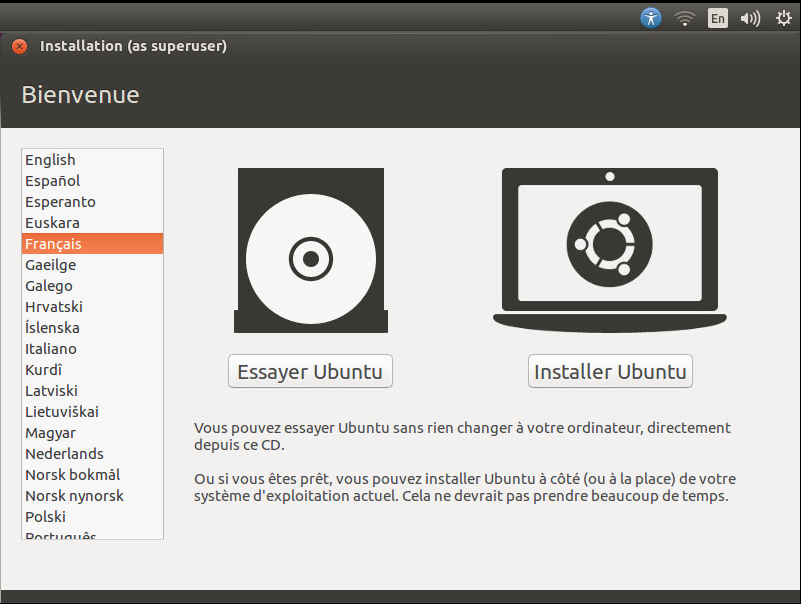
Sur la fenêtre suivante, cliquez sur « Continuer » sans rien cocher :
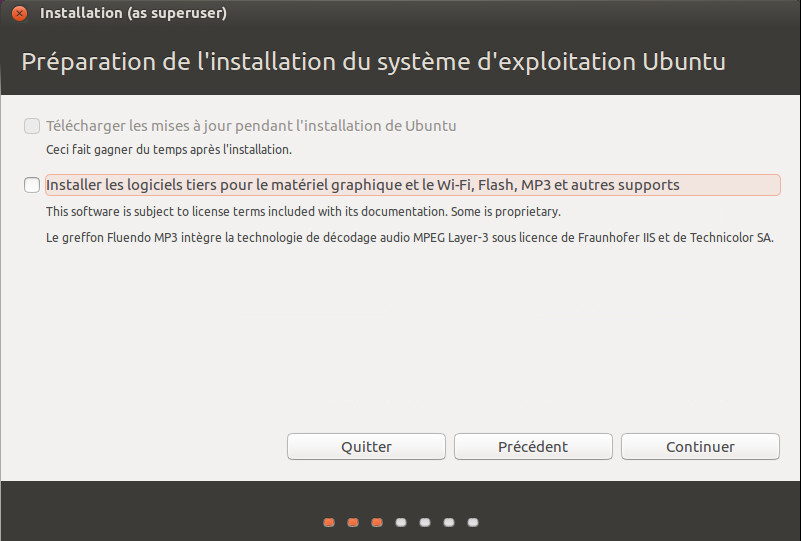
Ensuite plusieurs options s’offrent à vous, dans ce tutoriel je vais laisser par défaut pour simplifier l’installation. Néanmoins pour information, vous avez trois options possibles :
- Chiffrer la nouvelle installation de Ubuntu pour la sécurité : Je n’ai rien à ajouter je pense que vous avez compris.
- Utiliser LVM pour la nouvelle installation de Ubuntu : Cette option permet de mettre en place un disque LVM qui est un gestionnaire de volume logique sous Linux permettant de redimensionner les partitions sans se préoccuper de l’emplacement des données sur le disque.
- Autre chose : Pour définir vous-même votre partitionnement
Je laisse donc par défaut :
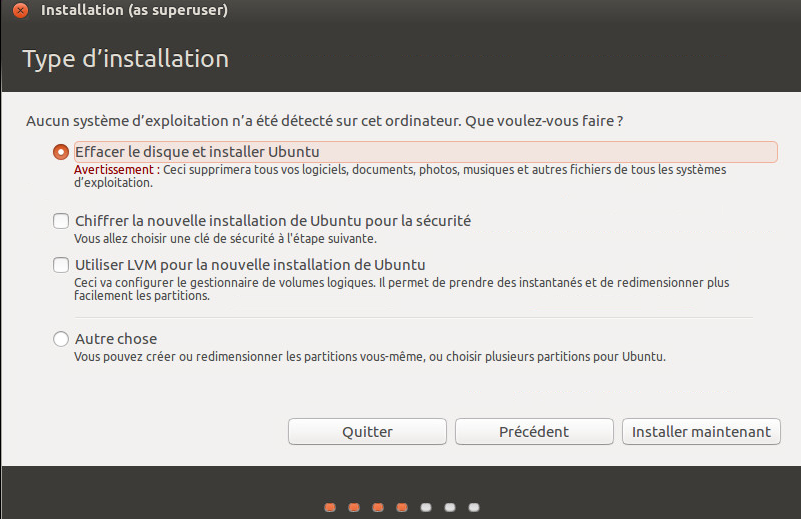
Dans la fenêtre suivante, le système vous montre le partitionnement qui sera effectué. Vous pouvez valider les changements (la partition « swap » est une partition qui va venir en aide à la mémoire vive (RAM) de votre serveur et est de base dans une installation de Ubuntu) en cliquant sur « Continuer » :
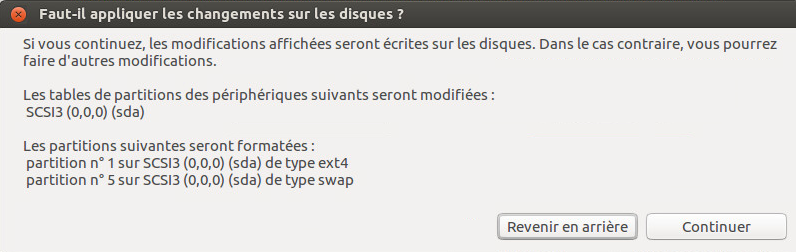
Votre localisation vous est demandée, une fois l’information renseignée cliquez sur « Continuer » :
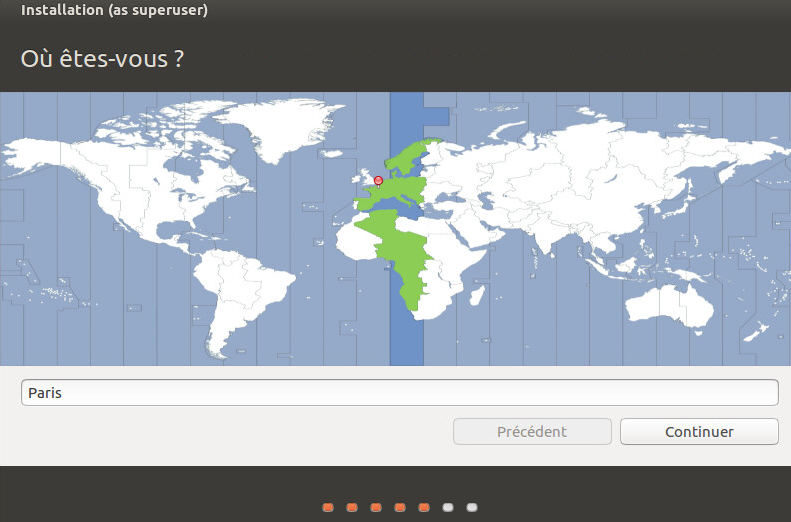
La disposition du clavier est à configurer, prenez celle qui vous correspond :
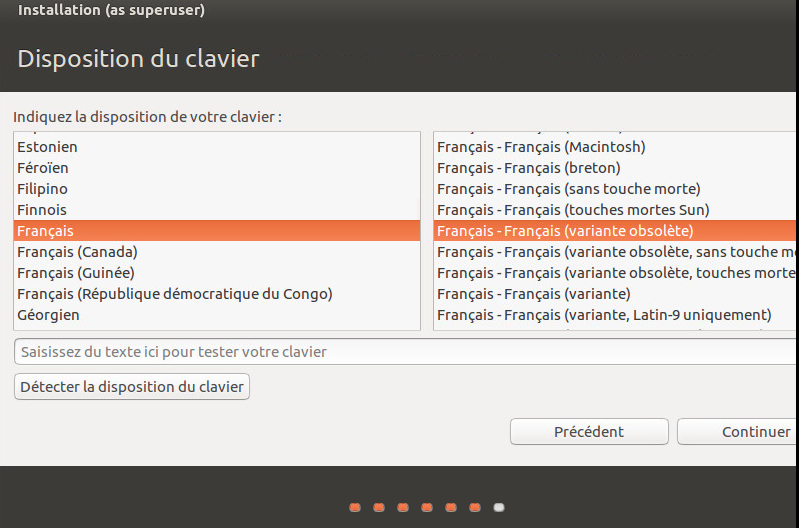
Les paramètres utilisateurs sont à configurer :
- Votre nom : Entrez votre nom/prénom si vous le souhaitez
- Le nom de votre ordinateur : Entrez le nom de votre machine pour une identification plus simple
- Choisir un nom d’utilisateur : Entrez un nom d’utilisateur, il sera utile pour se connecter à la machine
- Choisir un mot de passe : Entrez un mot de passe (2 fois)
Vous avez ensuite la possibilité de laisser cet utilisateur se connecter automatiquement au système mais je vous conseille de laisser par défaut avec une demande de mot de passe par soucis de sécurité. Cliquez ensuite sur « Continuer » pour finir :
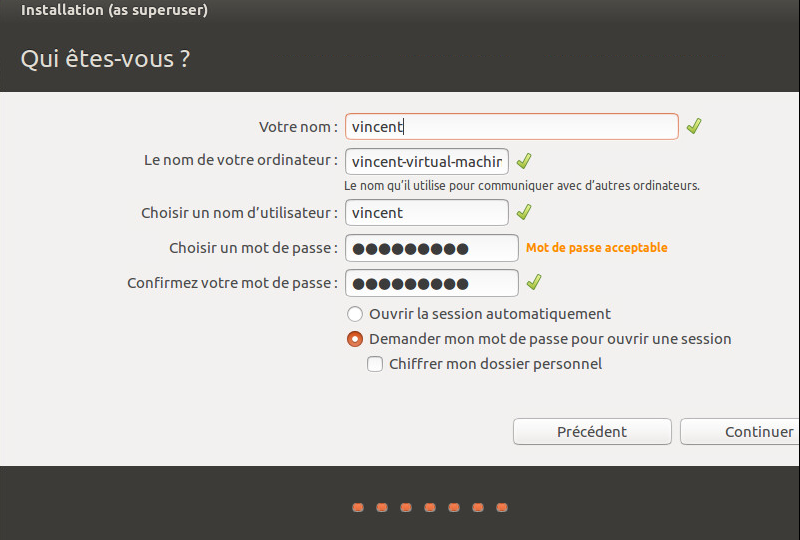
L’installation s’effectue, soyez patient :
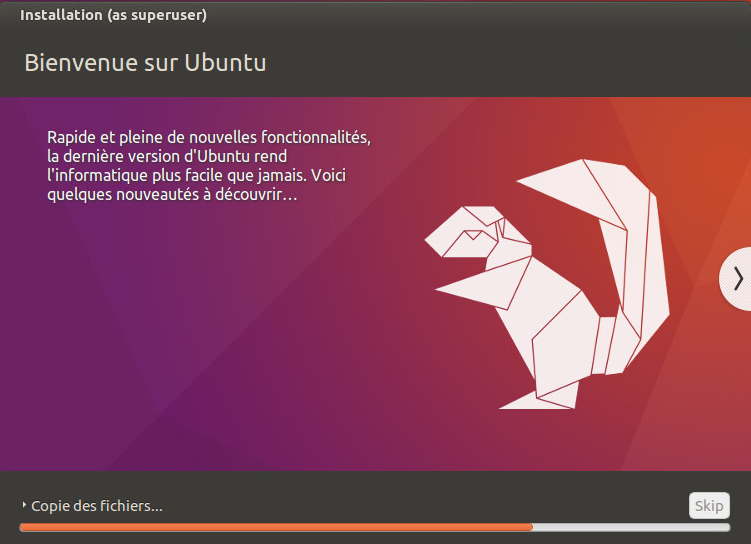
Pour finir, le système vous demande de redémarrer :

Avant de redémarrer, vous devez enlever le CD/DVD d’installation et appuyer sur « Entrée » :
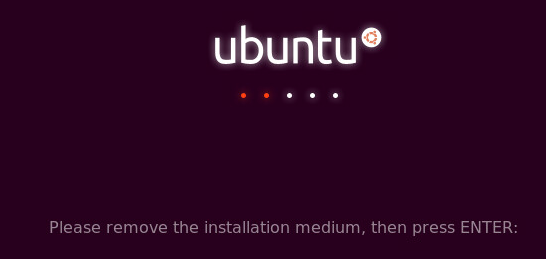
Et voilà, une fois le système redémarré, vous avez accès à votre système :
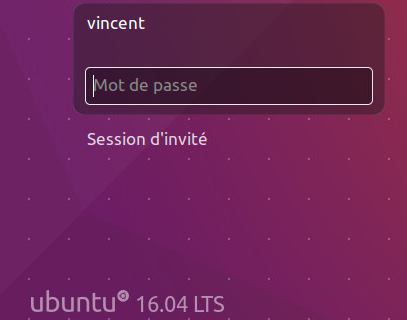
Configuration
Nous allons commencer par configurer le réseau sur notre serveur Ubuntu. Pour ce faire allez dans le menu en haut à droite de votre bureau et cliquez sur « Modification des connexions » :
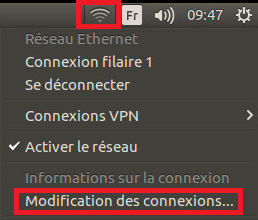
Vous allez arriver sur cette fenêtre, sélectionnez « Connexion filaire 1 » puis « Modifier » sur la droite :
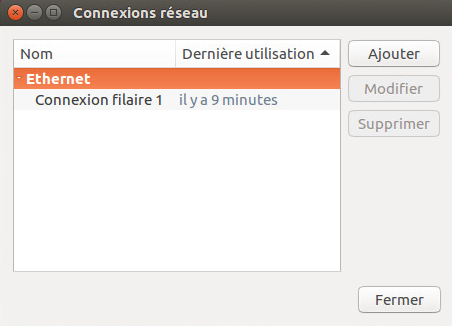
Cette fenêtre apparaît, vous pouvez personnaliser le nom de cette connexion si vous le souhaitez :
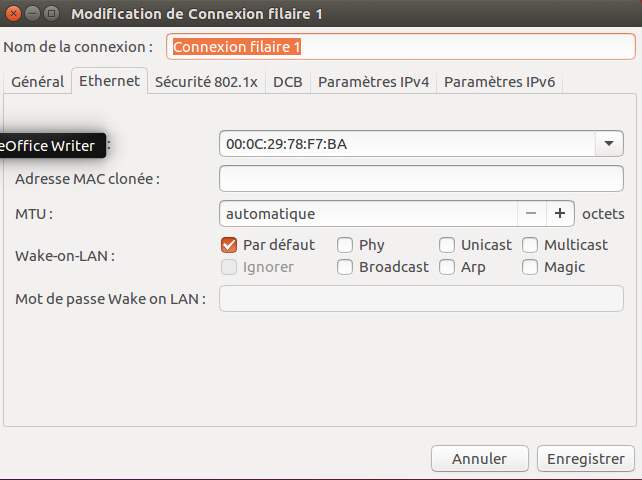
Allez dans l’onglet IPv4, comme ceci :

Dans la méthode, pour mettre une IP fixe sélectionnez « Manuel » :
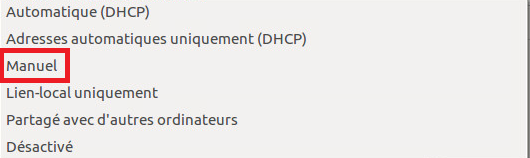
Ensuite remplissez les champs avec les adresses IP que vous souhaitez :
- Adresse : L’ip que vous souhaitez donner à votre serveur Ubuntu
- Masque de réseau : 16 correspond à 255.255.0.0 (choisissez le masque que vous souhaitez)
- Passerelle : Si vous devez passer par une passerelle pour sortir de votre réseau
![]()
Ensuite dans « Serveurs DNS » (pour la résolution des noms) mettez votre serveur DNS si vous en avez un. Pour ma part mon serveur DNS est identique à ma passerelle :
![]()
Ensuite validez cette configuration, vous devriez être connecté. Pour vérifier votre connectivité, je vous conseille de lancer votre terminal comme ceci :
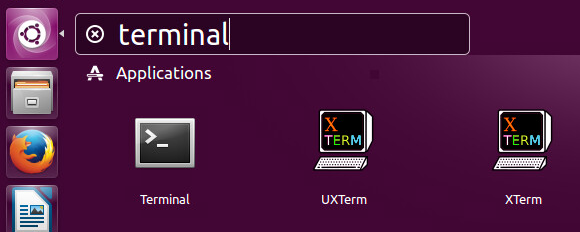
Puis si vous avez une passerelle, lancez un ping vers cette dernière (comme ceci, vous pourrez voir si le problème vient de votre réseau local). Ensuite lancez un ping vers Internet, ici je lance un ping vers le DNS de google qui est 8.8.8.8 afin de vérifier ma connectivité (si ce ping ne fonctionne pas alors votre passerelle ne vous envoie pas sur Internet) :
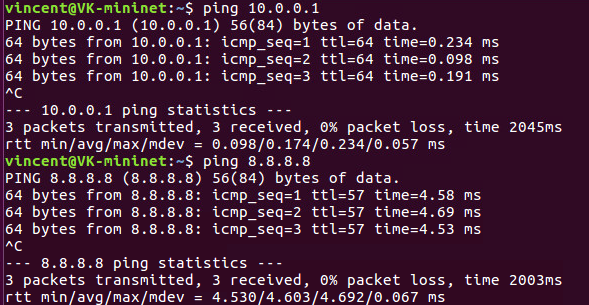
*
Pour finaliser votre serveur Ubuntu, je vous invite à lancer les deux commandes suivantes dans votre terminal afin de le mettre à jour :
sudo apt-get update
sudo apt-get upgrade
*
Et voilà, vous savez maintenant comment installer un serveur sous la distribution Linux nommé Ubuntu, configurer son adressage IP et le mettre à jour. Si vous souhaitez plutôt installer la distribution Debian, vous pouvez consulter mon précédent article. A vous de jouer !

Ping : Bacula – BTS SIO